Berichtskomponenten
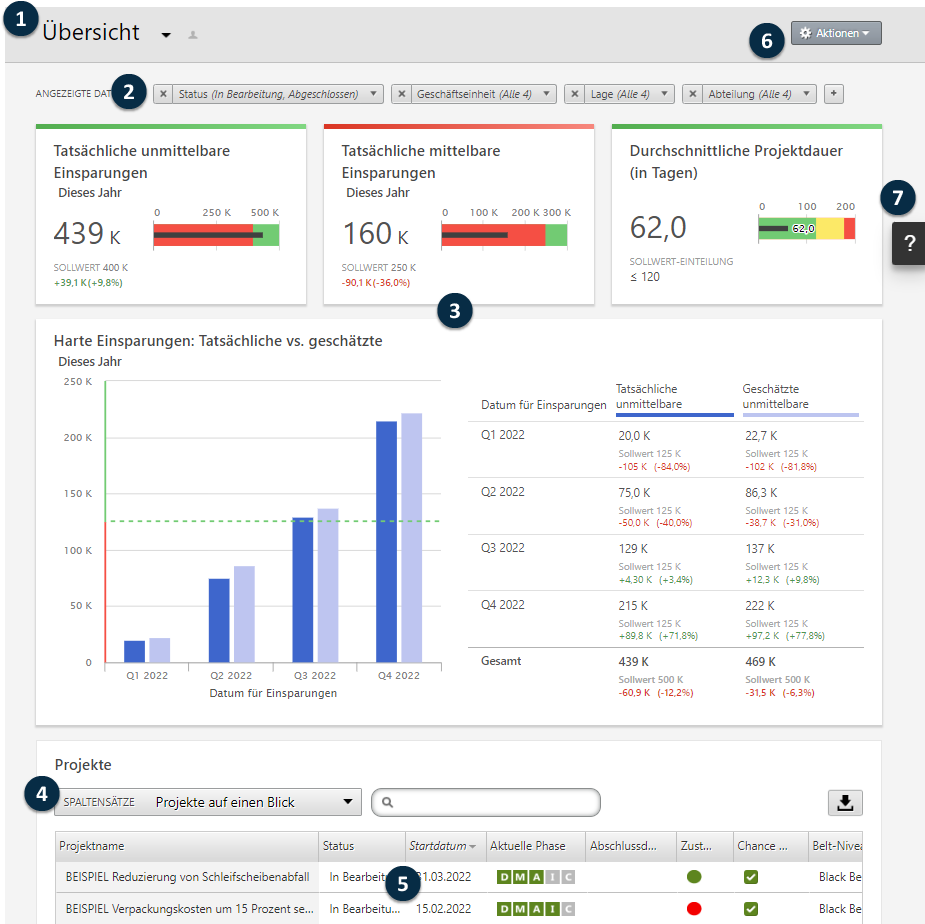
- 1: Liste der Berichte
- Eine Liste der verfügbaren Berichte, die nach privaten Berichten, die Sie besitzen, Berichten, die für Sie freigegeben sind, und öffentlichen Berichten organisiert sind.
- 2: Filter
- Ermöglicht es Ihnen, sich auf eine Teilmenge von Projekten zu konzentrieren oder Aufgaben basierend auf einer Bedingung, z. B. Region, Standort oder Projektstatus.
- 3: Übersicht
- Zeigt aggregierte Projekt- oder Aufgabendaten an, z. B. die Anzahl der Projekte oder Vorgänge in den einzelnen Abteilungen oder die durchschnittliche Dauer von Projekten oder Vorgängen. Zusammenfassungen können auch optionale Ziele anzeigen.
- 4: Spaltensatz
- Legt die Felder fest, die in der Projekte oder Aufgaben-Liste angezeigt werden.
- 5: Projekte oder Aufgaben-Liste
- Zeigt eine Liste aller Projekte an, die die Kriterien der ausgewählten Filter erfüllen.
- 6: Aktionen Menü
- Bietet Ihnen Zugriff auf allgemeine Aufgaben, z. B. Bearbeiten, Kopieren und Erstellen neuer Berichte, Speichern eines Berichts als PDFund Festlegen von Standardberichten.
- 7: Schaltfläche Hilfe
- Öffnet den Hilfebereich, in dem Sie auf Hilfethemen und Anleitungsvideos zugreifen können. Im Hilfebereich auf der Projekte Seite können Sie die desktop app.
Auswählen eines Berichts
Sie können verschiedene Berichte auswählen, um verschiedene Aspekte Ihrer Bereitstellung anzuzeigen.
 neben dem Berichtsnamen.
neben dem Berichtsnamen.
Hinweis
Das Dashboard wird ungefähr alle 10 Minuten aktualisiert. Wenn ein Projekt nicht in einem Bericht angezeigt wird, wurde das Projekt nach der Aktualisierung des Dashboards möglicherweise im Repository gespeichert. Wenn die Projekte oder Aufgaben nach einem 10-Minuten-Intervall immer noch nicht angezeigt werden, entsprechen sie möglicherweise nicht den Filterkriterien des Berichts.
Festlegen eines Standardberichts
- Um einen privaten Standardbericht festzulegen, wählen Sie den Bericht aus, den Sie nach der Anmeldung anzeigen möchten, und wählen Sie dann aus .
- Um zum unternehmensweiten Standardbericht zurückzukehren, wählen Sie Ihren privaten Standardbericht und dann aus .
Drucken eines Berichts PDF
Sie können einen Bericht als PDF drucken, damit Sie ihn an andere Personen senden können, die nicht über ein Engage Abonnement verfügen. Sie können einen Bericht auch als a PDF drucken, um eine Momentaufnahme der Berichtsdaten zu einem bestimmten Zeitpunkt zu erstellen.
Wählen Sie , drucken und dann die PDF-Option Ihres Browsers.
